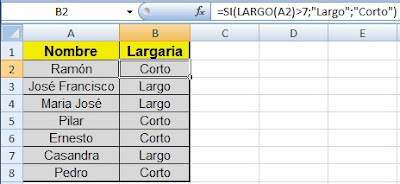FUNCIÓN LÓGICA Y
1.CONTENIDO
- Definición:
La función Y en Excel es una función
lógica que nos permitirá evaluar varias expresiones lógicas y saber si todas
ellas son verdaderas. Será suficiente con que cualquiera de las expresiones sea
falsa para que el resultado de la función también sea FALSO.
- Sintaxis:
Los argumentos de la función Y
en Excel son los siguientes:
- Valor_lógico1 (obligatorio):
Expresión lógica que será evaluada por la función.
- Valor_lógico2 (opcional):
Expresiones lógicas a evaluar, opcional hasta un máximo de 255.
La función Y solamente
regresará el valor VERDADERO si todas las expresiones lógicas evaluadas son
verdaderas. Bastará con que una sola expresión sea falsa para que la
función Y tenga un resultado FALSO.
- Ejemplos Prácticos
=Y(5=5, 1<3, 8>6)
Ahora agregaré una cuarta expresión que
será falsa: 7<>7. Observa cómo será suficiente para que la
función Ydevuelva el valor FALSO:
La función Y en Excel es una función
lógica que nos permitirá evaluar varias expresiones lógicas y saber si todas
ellas son verdaderas. Será suficiente con que cualquiera de las expresiones sea
falsa para que el resultado de la función también sea FALSO.
- Sintaxis:
Los argumentos de la función Y
en Excel son los siguientes:
- Valor_lógico1 (obligatorio): Expresión lógica que será evaluada por la función.
- Valor_lógico2 (opcional):
Expresiones lógicas a evaluar, opcional hasta un máximo de 255.
La función Y solamente
regresará el valor VERDADERO si todas las expresiones lógicas evaluadas son
verdaderas. Bastará con que una sola expresión sea falsa para que la
función Y tenga un resultado FALSO.
- Ejemplos Prácticos
=Y(5=5, 1<3, 8>6)
Ahora agregaré una cuarta expresión que
será falsa: 7<>7. Observa cómo será suficiente para que la
función Ydevuelva el valor FALSO:
Ejemplo 1:
Veamos un
ejemplo de la fórmula
Y. Tenemos una base de datos de un colectivo de personas. Para
realizar una excursión a un parque de atracciones han de cumplir dos
restricciones: ser mayor de edad (edad>=18) y por medidas de seguridad del
parque, medir más de 1,60 m.
Necesitamos, en este caso, utilizar dos pruebas lógicas para
valorar si los individuos cumplen los requisitos. La primera, mediante una
desigualdad B2>=18 comprobamos que el individuo es mayor de edad. En la
segunda prueba, sometemos a los valores de la altura (columna C) a la
desigualdad de tener una estatura mayor o igual que 1,60 m.
=Y (B2>=18; C2>=1,60)
Ejemplo 2:
Veamos un ejemplo un poco más complejo. Supongamos que tenemos una
base de datos de empleados de una empresa. Estos empleados han hecho durante
este mes un número de horas extras y además tienen ciertos años de antigüedad
en la empresa. La compañía quiere dar una paga extra a los empleados con 5 o
más años de antigüedad y que hayan hecho más de 10 horas extras este mes.
La fórmula utilizada es la siguiente:
=SI(Y(B2>10;C2>=5);”SÍ”;”NO”)
Argumentos de la
función Y
Cada un de los argumentos de la
función Y puede ser una expresión lógica como en los ejemplos
anteriores pero también puede ser una función de Excel que devuelva un valor
FALSO o VERDADERO.
Observa el siguiente ejemplo donde he
combinado una expresión lógica con la función ES.PAR y la función ES.IMPAR las
cuales evalúan un número para indicarnos si es par o impar respectivamente.
Ya que tanto la expresión lógica como
las funciones son evaluadas como verdaderas, entonces la función Y nos
un resultado VERDADERO. Ahora observa como al cambiar solamente el argumento de
la función ES.IMPAR con el número 6 (en lugar de 5), causará que la
función Y nos devuelva el valor FALSO.
Si alguna vez necesitas estar seguro de
que todo un grupo de expresiones lógicas sean verdaderas, la función Y
en Excel será una excelente opción para hacerlo.
2.RESUMEN
¿Qué hace?
Regresa el valor VERDADERO si todos los
parámetros son verdaderos ó regresa FALSO si alguno de los pará
- valor_lógico1 (obligatorio): Primera condición a probar.
- valor_lógico2 (opcional): Condiciones adicionales a probar metros es falso.
Sintaxis
Y(valor_lógico1, [valor_lógico2], …)
3.RECOMENDACIONES
Tener mucho cuidado a la hora de colocar los datos por que el mínimo error puede generar errores grandes.
Se debe tener en cuenta que datos se desea calcular para usar la función adecuada.
- Los argumentos deben evaluarse como valores lógicos, como VERDADERO o FALSO, o bien deben ser matrices o referencias que contengan valores lógicos.
- Si un argumento matricial o de referencia contiene texto o celdas vacías, dichos valores se pasarán por alto.
- Si el rango especificado no contiene valores lógicos, la función Y devuelve el valor de error #¡VALOR!.
4.CONCLUSIONES
- En conclusión devuelve VERDADERO si todos los argumentos se evalúan como VERDADERO; devuelve FALSO si uno más argumentos se evalúan como FALSO.
5.GLOSARIO DE TÉRMINOS
- Funciones: Cada una de las operaciones que se pueden realizar en un libro de Excel que pueden ser: numéricas, orden, lógicas, etc.
- Gráficos: Representación visual de los datos numéricos, existen multitud de opciones entre otras: circular, columnas y lineal. Aprende a realizar.
- Sintaxis: es la parte de la gramática que estudia las reglas y principios que gobiernan la combinatoria de constituyentes sintácticos y la formación de unidades superiores a estos, como los sintagmas y oraciones gramaticales. La sintaxis, por tanto, estudia las formas en que se combinan las palabras, así como las relaciones sintagmáticas y paradigmáticas existentes entre ellas.
6.LINKOGRAFÍA
- http://www.universoformulas.com/formulas-excel/logicas/funcion-y/
- https://exceltotal.com/funciones/logicas/funcion-y/
- http://www.taringa.net/post/hazlo-tu-mismo/15658789/Funcion-Y-y-O-de-Excel.html
- https://exceltotal.com/la-funcion-y-en-excel/
FUNCIÓN LÓGICA O
1.CONTENIDO
- Definición:
La función O es una de las
funciones lógicas de Excel y como cualquier otra función lógica solamente
devuelve los valores VERDADERO o FALSO después de haber evaluado las
expresiones lógicas que se hayan colocado como argumentos.
- Sintaxis:
La función O en Excel nos ayudará a determinar si al
menos uno de los argumentos de la función es VERDADERO.
- Valor_lógico1 (obligatorio):
Expresión lógica que será evaluada por la función.
- Valor_lógico2 (opcional): A
partir del segundo argumento las expresiones lógicas a evaluar con
opcionales hasta un máximo de 255.
La única manera en que la función O devuelva el valor
FALSO es que todas las expresiones lógicas sean falsas. Si al menos una
expresión es verdadera entonces el resultado de la función O será
VERDADERO.
- Ejemplos Prácticos
Para comprobar el comportamiento de la función O haremos
un ejemplo sencillo con la siguiente fórmula:
=O(1=2, 3>4, 5<>5, 7<=6, 8>=9)
Si analizas con detenimiento cada una de las expresiones verás que todas
son falsas y por lo tanto la función Odevolverá el valor FALSO.
Observa el resultado:
Como mencioné anteriormente, la función O devolverá un
valor VERDADERO si al menos una de las expresiones lógicas es verdadera. En
nuestro ejemplo modificaré solamente la primera expresión para que sea 1=1 de
manera que tenga la siguiente fórmula:
=O(1=1, 3>4, 5<>5, 7<=6, 8>=9)
Funciones como argumento de la función
O
Podemos utilizar funciones como argumentos de la función O siempre
y cuando devuelvan VERDADERO o FALSO como resultado. En el siguiente ejemplo
utilizo las funciones ESNUMERO y ESTEXTO para evaluar el tipo de dato de las
celdas B1 y B2.
Ya que la celda B1 es un número la función ESNUMERO regresa el valor
VERDADERO. Por otro lado la celda B2 es efectivamente una cadena de texto y por
lo tanto la función ESTEXTO devuelve el valor VERDADERO. En consecuencia la
función O también regresa el valor VERDADERO. Ahora intercambiaré los
valores de las celdas B1 y B2 de manera que tanto la función ESNUMERO como la
función ESTEXTO devuelvan FALSO.
No olvides que la función O en Excel siempre devolverá
VERDADERO excepto cuando TODAS las expresiones lógicas evaluadas sean falsas.
Ejemplo 1:
La función O es una de las
funciones lógicas de Excel y como cualquier otra función lógica solamente
devuelve los valores VERDADERO o FALSO después de haber evaluado las
expresiones lógicas que se hayan colocado como argumentos.
- Sintaxis:
La función O en Excel nos ayudará a determinar si al
menos uno de los argumentos de la función es VERDADERO.
- Valor_lógico1 (obligatorio):
Expresión lógica que será evaluada por la función.
- Valor_lógico2 (opcional): A
partir del segundo argumento las expresiones lógicas a evaluar con
opcionales hasta un máximo de 255.
La única manera en que la función O devuelva el valor
FALSO es que todas las expresiones lógicas sean falsas. Si al menos una
expresión es verdadera entonces el resultado de la función O será
VERDADERO.
- Ejemplos Prácticos
Para comprobar el comportamiento de la función O haremos
un ejemplo sencillo con la siguiente fórmula:
=O(1=2, 3>4, 5<>5, 7<=6, 8>=9)
Si analizas con detenimiento cada una de las expresiones verás que todas
son falsas y por lo tanto la función Odevolverá el valor FALSO.
Observa el resultado:
Como mencioné anteriormente, la función O devolverá un
valor VERDADERO si al menos una de las expresiones lógicas es verdadera. En
nuestro ejemplo modificaré solamente la primera expresión para que sea 1=1 de
manera que tenga la siguiente fórmula:
=O(1=1, 3>4, 5<>5, 7<=6, 8>=9)
Funciones como argumento de la función
O
Podemos utilizar funciones como argumentos de la función O siempre
y cuando devuelvan VERDADERO o FALSO como resultado. En el siguiente ejemplo
utilizo las funciones ESNUMERO y ESTEXTO para evaluar el tipo de dato de las
celdas B1 y B2.
Ya que la celda B1 es un número la función ESNUMERO regresa el valor
VERDADERO. Por otro lado la celda B2 es efectivamente una cadena de texto y por
lo tanto la función ESTEXTO devuelve el valor VERDADERO. En consecuencia la
función O también regresa el valor VERDADERO. Ahora intercambiaré los
valores de las celdas B1 y B2 de manera que tanto la función ESNUMERO como la
función ESTEXTO devuelvan FALSO.
Ejemplo 1:
Veamos un ejemplo de la fórmula Y. Tenemos una base de datos de un colectivo de personas. Para realizar una excursión a un parque de atracciones han de cumplir dos restricciones: ser mayor de edad (edad>=18) y por medidas de seguridad del parque, medir más de 1,60 m.
Necesitamos, en este caso, utilizar dos pruebas lógicas para valorar si los individuos cumplen los requisitos. La primera, mediante una desigualdad B2>=18 comprobamos que el individuo es mayor de edad. En la segunda prueba, sometemos a los valores de la altura (columna C) a la desigualdad de tener una estatura mayor o igual que 1,60 m.
=Y (B2>=18; C2>=1,60)
Ejemplo 2:
Veamos un ejemplo un poco más complejo. Supongamos que tenemos una base de datos de empleados de una empresa. Estos empleados han hecho durante este mes un número de horas extras y además tienen ciertos años de antigüedad en la empresa. La compañía quiere dar una paga extra a los empleados con 5 o más años de antigüedad y que hayan hecho más de 10 horas extras este mes.
La fórmula utilizada es la siguiente:
=SI(Y(B2>10;C2>=5);”SÍ”;”NO”)
Argumentos de la función Y
Cada un de los argumentos de la función Y puede ser una expresión lógica como en los ejemplos anteriores pero también puede ser una función de Excel que devuelva un valor FALSO o VERDADERO.
Observa el siguiente ejemplo donde he combinado una expresión lógica con la función ES.PAR y la función ES.IMPAR las cuales evalúan un número para indicarnos si es par o impar respectivamente.
Ya que tanto la expresión lógica como las funciones son evaluadas como verdaderas, entonces la función Y nos un resultado VERDADERO. Ahora observa como al cambiar solamente el argumento de la función ES.IMPAR con el número 6 (en lugar de 5), causará que la función Y nos devuelva el valor FALSO.
Si alguna vez necesitas estar seguro de que todo un grupo de expresiones lógicas sean verdaderas, la función Y en Excel será una excelente opción para hacerlo.
2.RESUMEN
¿Qué hace?
Regresa el valor VERDADERO si todos los parámetros son verdaderos ó regresa FALSO si alguno de los pará
- valor_lógico1 (obligatorio): Primera condición a probar.
- valor_lógico2 (opcional): Condiciones adicionales a probar metros es falso.
Sintaxis
Y(valor_lógico1, [valor_lógico2], …)
3.RECOMENDACIONES
- Los argumentos deben evaluarse como valores lógicos, como VERDADERO o FALSO, o bien en matrices o referencias que contengan valores lógicos.
- Si un argumento matricial o de referencia contiene texto o celdas vacías, dichos valores se pasarán por alto.
- Si el rango especificado no contiene valores lógicos, la función O devuelve el valor de error #¡VALOR!.
- Puede usar la fórmula de matriz O para comprobar si un valor aparece en una matriz. Para especificar una fórmula de matriz, presione CTRL+MAYÚS+ENTRAR.
- Excel tiene funciones adicionales que se pueden utilizar para analizar los datos en función de una condición. Por ejemplo, para contar el número de veces que una cadena de texto o un número aparecen dentro de un rango de celdas, utilice las funciones de hoja de cálculo CONTAR.SI o CONTAR.SI.CONJUNTO.
- Para calcular una suma basándose en una cadena de texto o un número de un rango, utilice las funciones de hoja de cálculo SUMAR.SI o SUMAR.SI.CONJUNTO.
4.CONCLUSIONES
- Es una función que nos ayuda mucho ala hora de obtener resultados que pueden tener varias opciones, ya que haciendo el uso de condiciones y dependiendo si cumple con la condición tendríamos un resultado y si no el resultado cambiaría.
5.GLOSARIO DE TÉRMINOS
Manazas: adj./s. com. fam. Se aplica a la persona que es torpe, especialmente con las
manos.
Presupuesto: es, en este sentido, la cantidad de dinero que se
estima que será necesaria para hacer frente a ciertos gastos
Planificador: persona,
grupo que se encarga de elaborar un plan para el desarrollo de una actividad.
Recopilar:Juntar o reunir varias cosas dispersas, especialmente escritos, bajo un criterio que dé unidad al
conjunto
6.LINKOGRAFÍA
- https://exceltotal.com/funciones/logicas/funcion-o/
- http://www.universoformulas.com/formulas-excel/logicas/funcion-o/
- http://www.taringa.net/post/hazlo-tu-mismo/15658789/Funcion-Y-y-O-de-Excel.html
- https://exceltotal.com/la-funcion-o-en-excel/